СмартСцреен Досцоптент Виндос

- 2632
- 571
- Jermaine Klein
СмартСцреен филтер је дизајниран да заштити рачунар од ефеката злонамерних програма, осми и у свим наредним верзијама уграђен је у Виндовс оперативни систем. Раније је Мицрософт Филтер интегрисан само у прегледач Интернет Екплорер-а, а затим је одлучено да прошири паметни спектар за рад на раду система како би се осигурала максимална сигурност.

Уграђена функција заштите покреће се Виндовс, спречавајући могуће претње коришћењем облачног алгоритма. Ако покушавате да преузмете датотеку, СмартСцреен га покреће у базе података, прикупљање безбедносних информација. Када се датотека преузела у бази датотека постане несигурна или је потпуно одсутна, паметни екрани блокира своје покретање и приказује обавештење, обавештавање о томе, обавештавање корисника о њему.
Понекад је филтер превише брижан и, без одговарајућих информација, спречава покретање програма које су вам потребне. Лажна анксиозност не може бити узрокована вирусом, већ само одсуством дигиталног потписа или недовољног за прикупљање статистика са бројем преузимања овог. Ако сте сигурни у сигурност датотеке, и, упркос упозорењу услуге, имате намеру да га покренете, тада вам таква наметљива заштита може донети одлуку да искључите ову функцију. Постоји неколико начина да се онемогући паметни екран у систему Виндовс 10, 8, 7. Када предузмете оштре мере да бисте зауставили услугу, запамтите да се ваше поступке негативно манифестују у будућности, а опасају системски и рачунарски подаци, али ако имате снажан антивирус, наравно, не можете се бринути о томе.
Ако користите Интернет Екплорер или Едге претраживаче, где добијате обавештења са паметних екрана о жељама ресурса, има смисла да се тачно искључи.
Дијаговање филтера у програму Интернет Екплорер
- Покрећемо посматрач, отвори мени сервис, идите на својства прегледача.
- У прозору се појављује, идемо на картицу Сигурносно, овде истичемо Интернет подручје и на пољу безбедносног нивоа кликне на друго дугме.
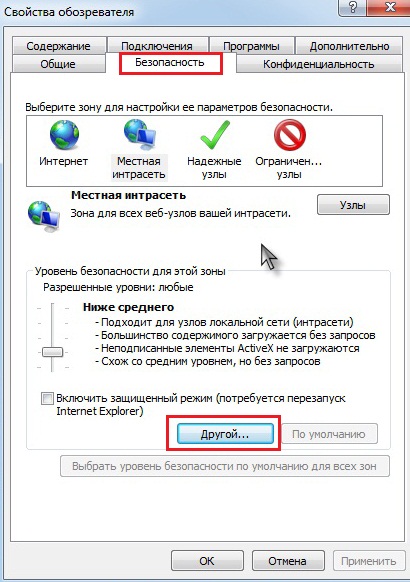
Искључи паметног екрана у програму Интернет Екплорер
- Нови прозор укључује избор параметара конфигурације, овде је потребно да се искључи све функције и слажете се са променама у подешавању.
- Други начин за деактивирање СмартСцреен филтра преко менија Сервице је прелазак на одељак безбедности и искључите одговарајућу опцију.
СмартСцреен користи искључење у ивици посматрача
- Покрећемо прегледач, идите на параметре.
- Кликните на "Погледајте додатне параметре".
- На заштитној тачки Интернет фацесора помоћу СмартСцреен-а, на дну листе отворили смо се, преуредимо клизаче на ван положаја.
- Након поновног покретања ивице, измењени параметри ступају на снагу.

Смањење паметног екрана у претраживачу Мицрософт Едге
Искључивање услуге за примене продавнице Виндовс Сторе
Филтер контролише адресе на које се апликације односе и могу блокирати покретање неких од њих, а затим можете уклонити ову функцију.
- Прођите кроз почетак до прозора параметара.
- Отворите поверљивост Цоммон у картици и искључите функцију провере помоћу СмартСцреен-а.
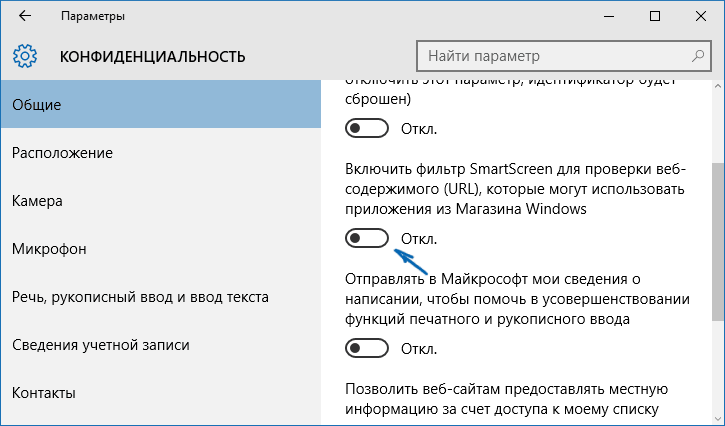
Смањење паметног екрана за Виндовс Сторе
Преко контролне табле
- Идите на контролну таблу за Виндовс.
- Отворите одељак под називом Сигурносни и одржавајући центар.
- Овде пронађите паметни екран и кликните на подешавања параметара.
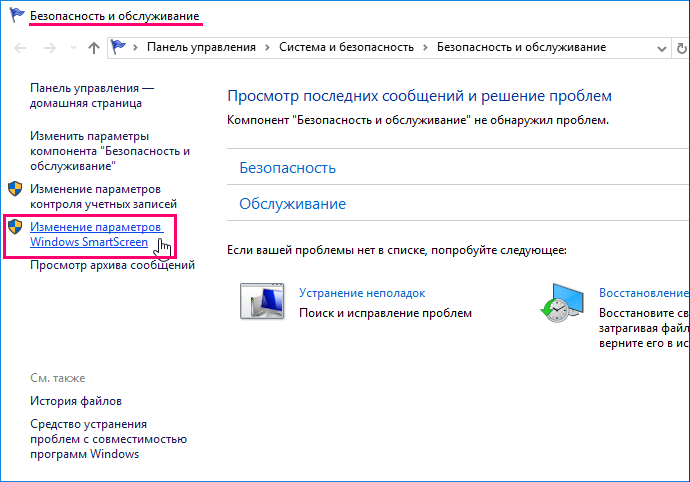
Параметри Виндовс СмартСцарена се мењају
- Отворени прозор укључује неки избор, напомињемо да не учинимо ништа у ставци, чиме се искључим сервис.
- Притисните дугме ОК, након тога да ће филтер престати да ради.
Слично томе, можете да делујете у било којој верзији система. Ако безбедносни параметри нису доступни за уређивање, можете да избришете компоненту СмартСцреен из регистра.
Користећи системски регистар
- Обављамо покретање регистра. Проузроковали су дијалог притиском на вруће тастере Вин + Р, улазимо у Регедит наредбу.
- Идите на одељак ХКЕИ_ЛОЦАЛ_МАЦХИНЕ, а затим отворите софтвер \ Мицрософт \ Виндовс, а затим Цуррентверсион и, коначно, Екплорер.
- Преводимо укључену паметну особну функцију да се искључи.
Кроз уредник групног политика
Професионална или корпоративна верзија система Виндовс 10 подразумева додатну могућност деактивације услуге СмартСцреен-а захваљујући ЛГП уреднику.
- Извршени смо почетак уредника уношењем поља да извршава МСЦ наредбе.
- Прелазимо на конфигурације рачунара, након чега на управне предлошке, а затим отворите Виндовс компоненте и пронађите диригент тамо.
- Изаберите поставку за Виндовс
- Овде искључимо параметар и сачувамо прилагођавања.
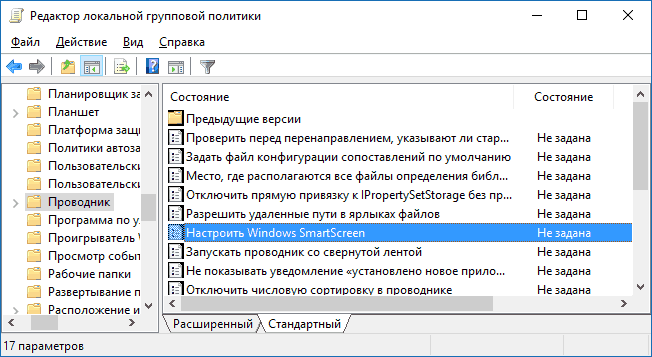
Одвајање СмартСцреен у ЛГП уреднику
Не заборавите, потпуно искључите филтер, одредите смањење нивоа безбедности система, па одлучите да ли је то заиста тако потребно. Постоји прилика да се постави потребна датотека заобилазећи услугу услуге, прелазак на додатне информације о њему и кликом на дугме "Покретање" у сваком случају.

